ZBrush ir jaudīgs 3D modelēšanas rīks, kas ļauj izveidot sarežģītus modeļus ar pārsteidzošu detalizāciju. Būtisks aspekts darbā ar ZBrush ir materiālu izmantošana. Materiāli piešķir jūsu sietiem vizuālo spēku un atbalsta gaismas un atspīdumu atveidi. Šajā rokasgrāmatā uzzināsiet, kā efektīvi izmantot materiālus ZBrush programmā, lai uzlabotu savu modeļu kvalitāti un izskatu.
Galvenās atziņas
Lai efektīvi izmantotu materiālus, ir svarīgi vispirms pilnībā modelēt modeli. Pārslēdzieties starp dažādiem materiālu veidiem un eksperimentējiet ar krāsu iestatījumiem, lai panāktu dažādus efektus. Komanda "Fill Object" (aizpildīt objektu) ir ļoti svarīga, lai objektiem pareizi piemērotu materiālus vai krāsas.
Soli pa solim
1. Sagatavojiet pamatus
Pirms sākat darbu, pārliecinieties, ka esat pabeidzis modelēšanu. Ieteicams vispirms izveidot ģeometriju un tikai pēc tam strādāt ar teksturēšanu un materiāliem. Jūs vēlaties izvairīties no rūpīgi radīto detaļu zaudēšanas.
2. Izvēlieties materiālus
Lai izvēlētos materiālus, dodieties uz materiālu opcijām ZBrush saskarnē. Jūs atradīsiet dažādus materiālu veidus, kurus varat izmantot. Īpaši populāri ir "MatCap" materiāli, jo tie jau satur gaismu un atspīdumu. Šie materiāli ir ideāli piemēroti jūsu modeļu prezentēšanai, taču nākamajiem soļiem mēs iesakām strādāt ar "Basic Materials".
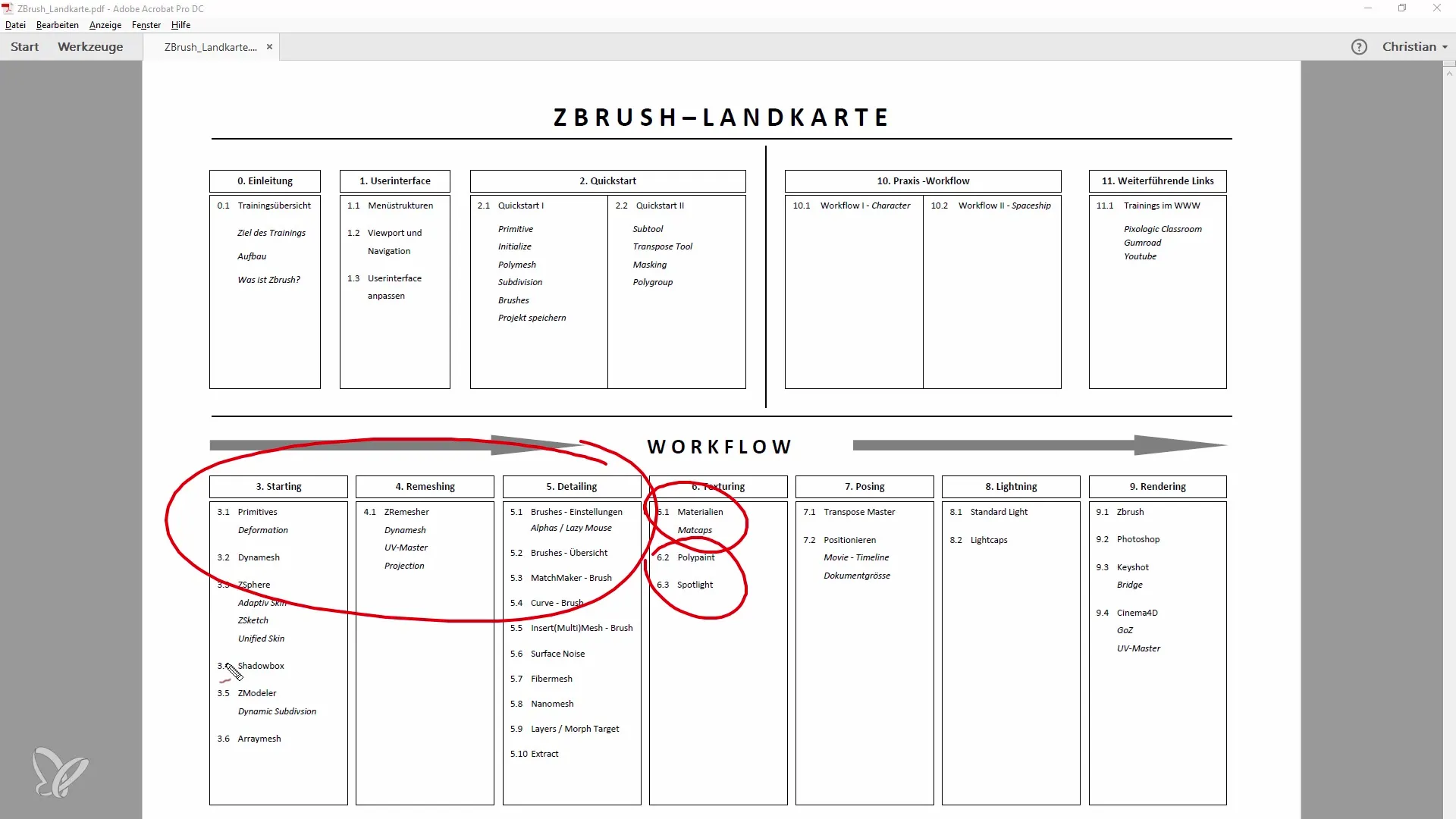
3. Izveidojiet ģeometriju
Lai ilustrētu materiālu izmantošanu ar piemēru, izveidojiet vienkāršu ģeometriju, piemēram, lodi. Pārslēdzieties uz rediģēšanas režīmu un pievienojiet pamatni un citas primitīvas formas, piemēram, cilindrus un konusus. Novietojiet šīs figūras tā, lai tās savstarpēji mijiedarbotos.
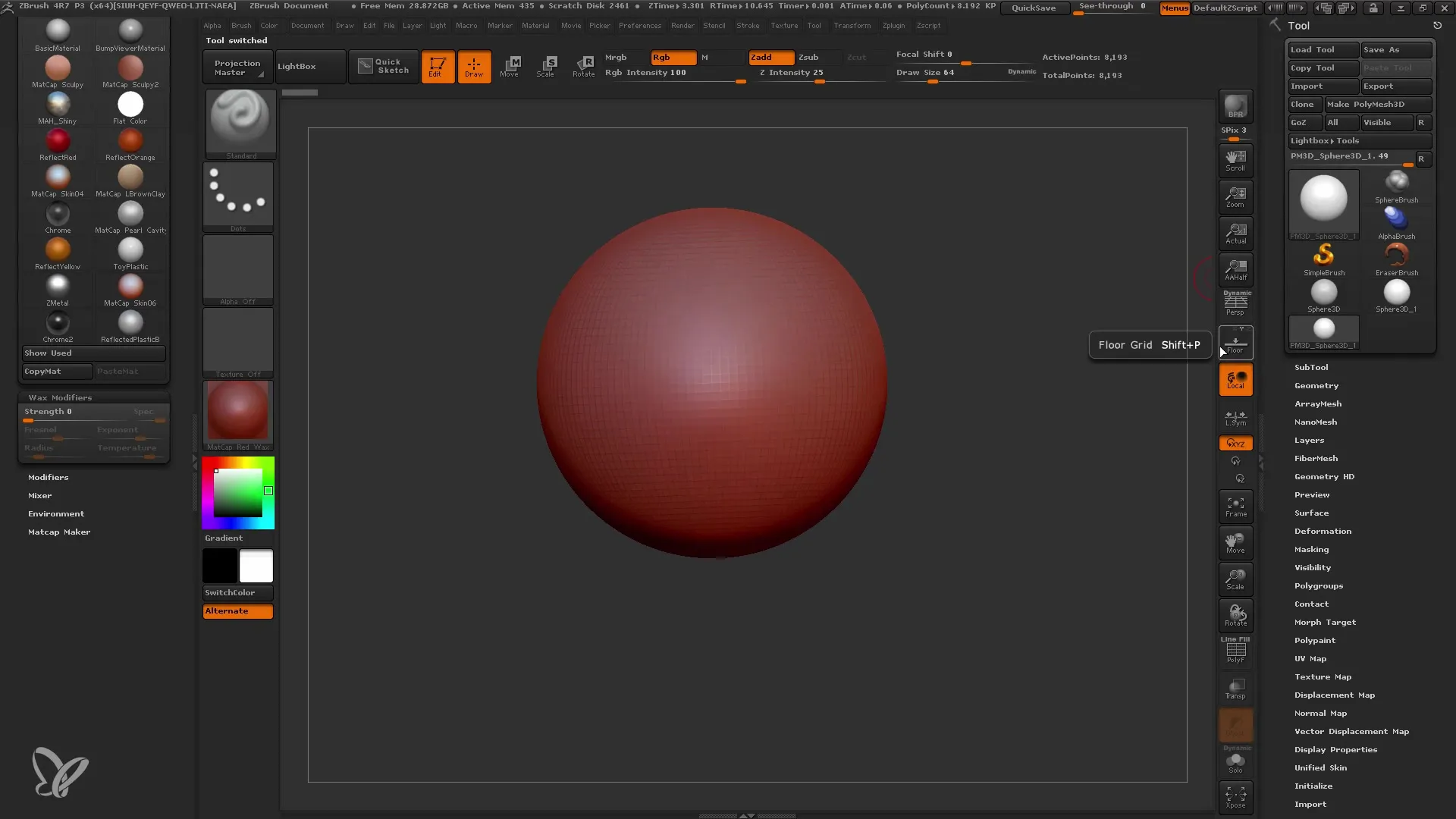
4 Pielāgojiet materiālu īpašības
Tagad, kad ir izveidota ģeometrija, varat pielāgot materiālu īpašības. Izvēlieties materiālu un eksperimentējiet ar dažādiem redzamības un atstarošanas efektiem. Jūs varat redzēt, kā mainās gaisma un tekstūra atkarībā no izvēlētā materiāla.
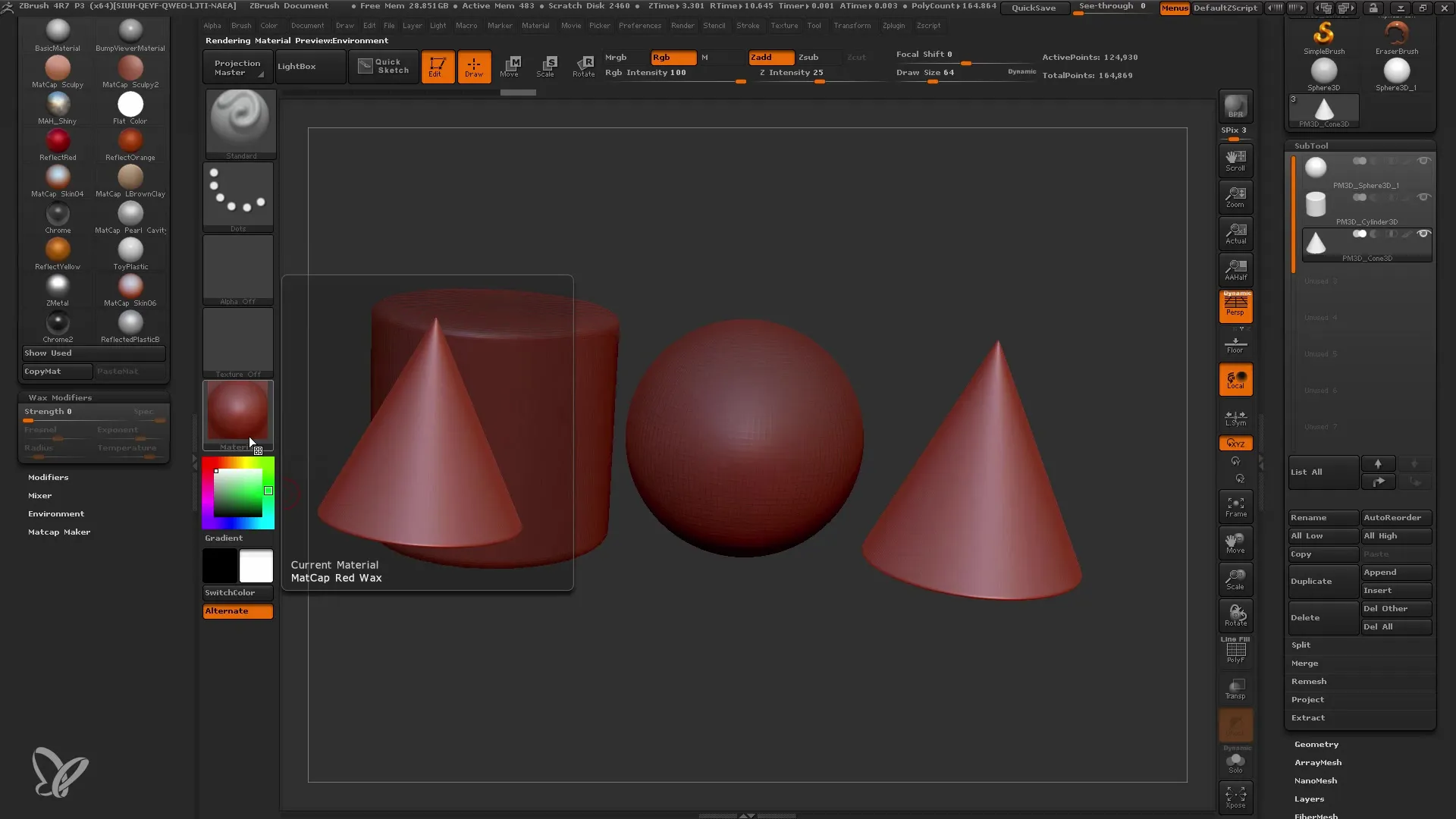
5. Pielietojiet materiālus
Lai piemērotu materiālus saviem objektiem, ir nepieciešama komanda "Fill Object" (aizpildīt objektu). Šī komanda ir ļoti svarīga, lai piešķirtu materiālus vai krāsas konkrētam apakšinstrumentam. Jums ir iespēja piemērot vai nu materiālu, vai tikai krāsu, vai abus. To var izdarīt, izvēlnē izvēloties krāsu opcijas.
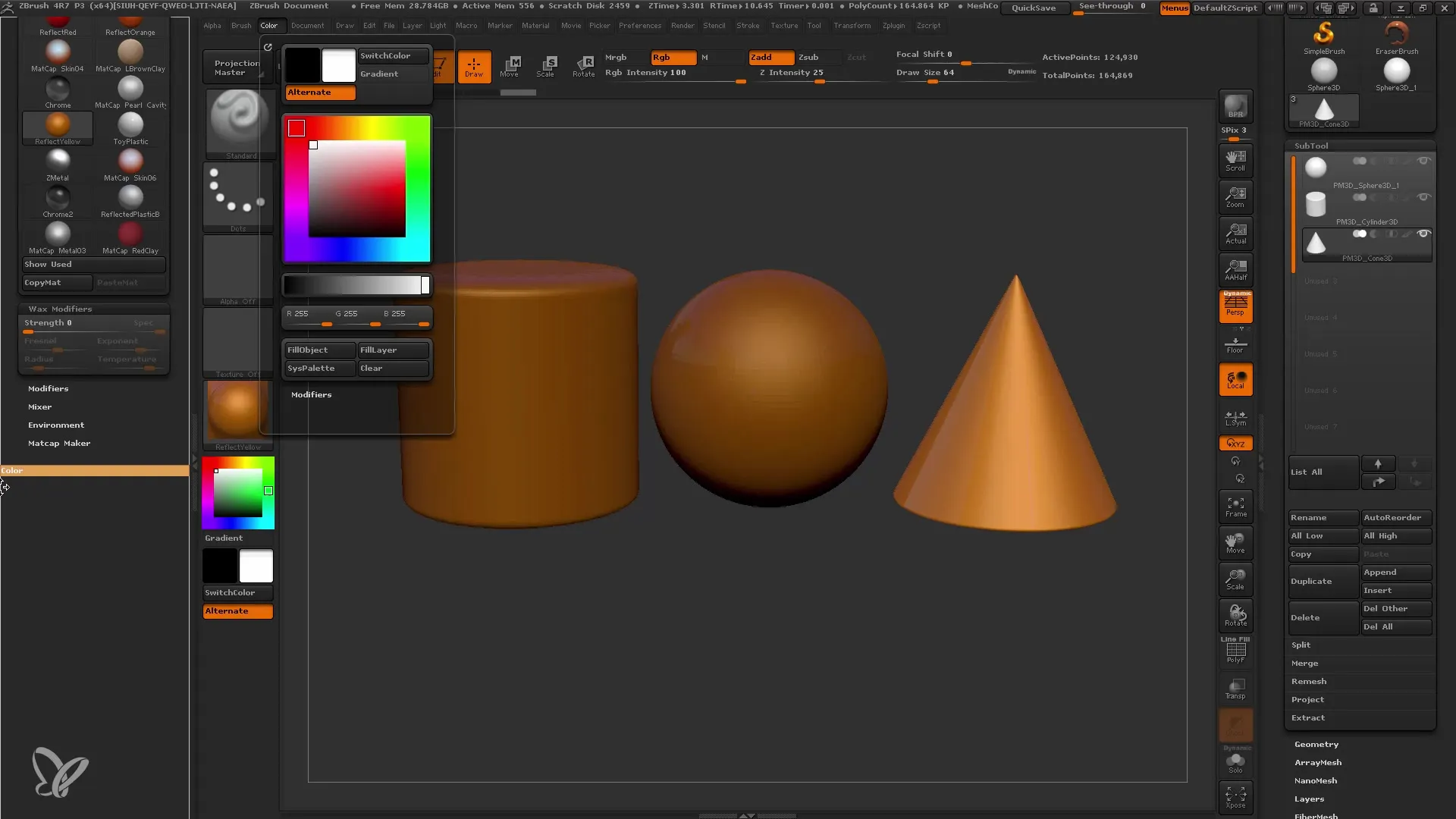
6 Pievienot krāsas
Kad esat piemērojis materiālu, varat pielāgot krāsu. Piemēram, izvēlieties zaļu krāsu savai sfērai un vēlreiz izmantojiet komandu "Fill Object" (Aizpildīt objektu). Jūs pamanīsiet, ka pats materiāls paliek nemainīgs, bet krāsa mainās.
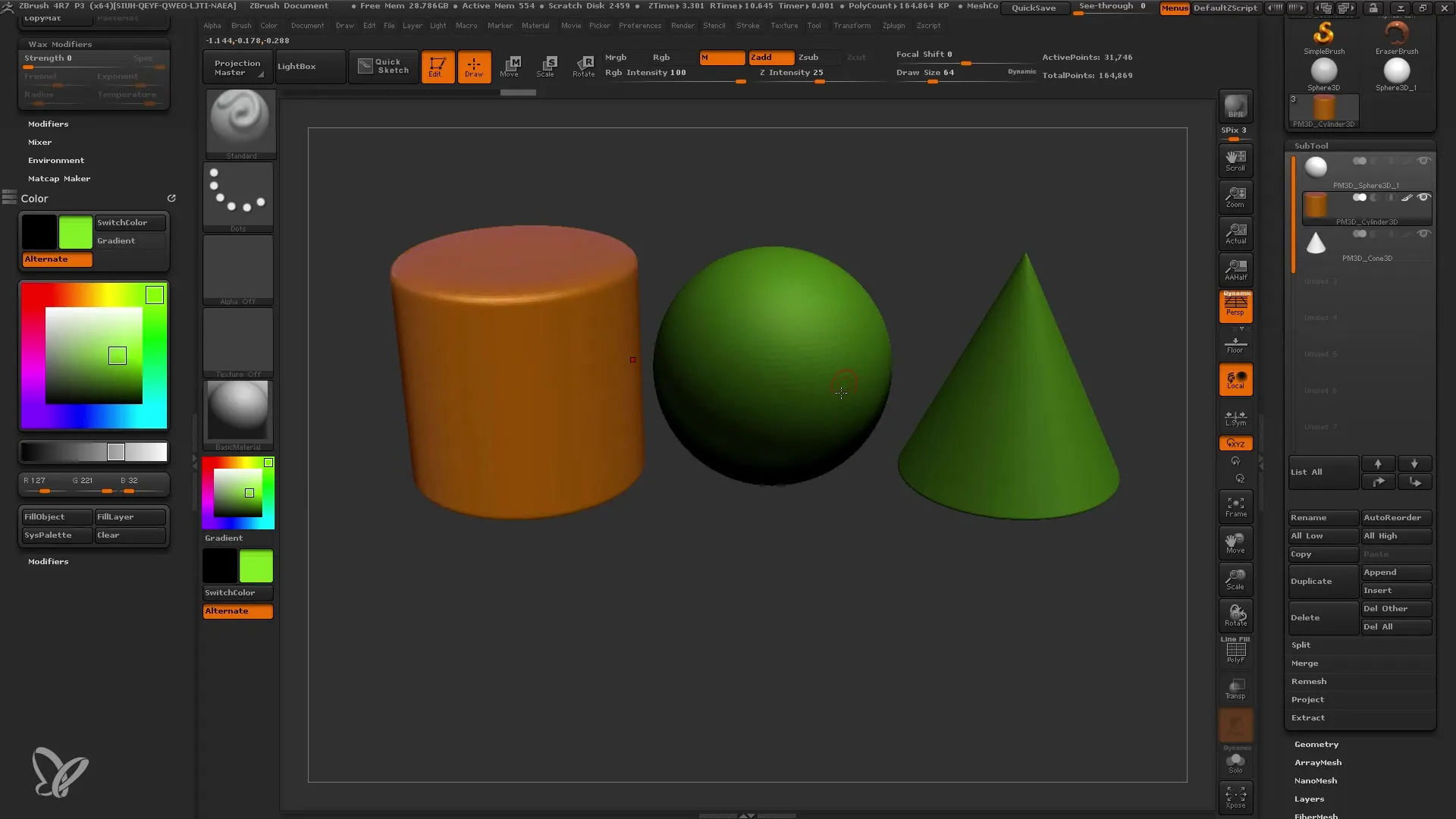
7. vairāku materiālu izveide
Ja jums ir vairāki pakārtotie objekti un vēlaties tos veidot dažādās krāsās un materiālos, jums ir jāizvēlas objekti atsevišķi un attiecīgi jāpiemēro komandas. Tas ir īpaši noderīgi, ja vēlaties dažādiem objektiem piešķirt atšķirīgas vizuālās īpašības.

8. apakšinstrumenta master izmantošana
Lai padarītu darbu efektīvāku, varat izmantot "apakšinstrumentu meistaru". Tas ir spraudnis, kas ļauj vienlaicīgi rediģēt vairākus apakšinstrumentus. Jūs varat mainīt visus materiālus uz standarta materiāliem, kas ietaupa jūsu laiku, īpaši, ja strādājat pie lielākiem projektiem.
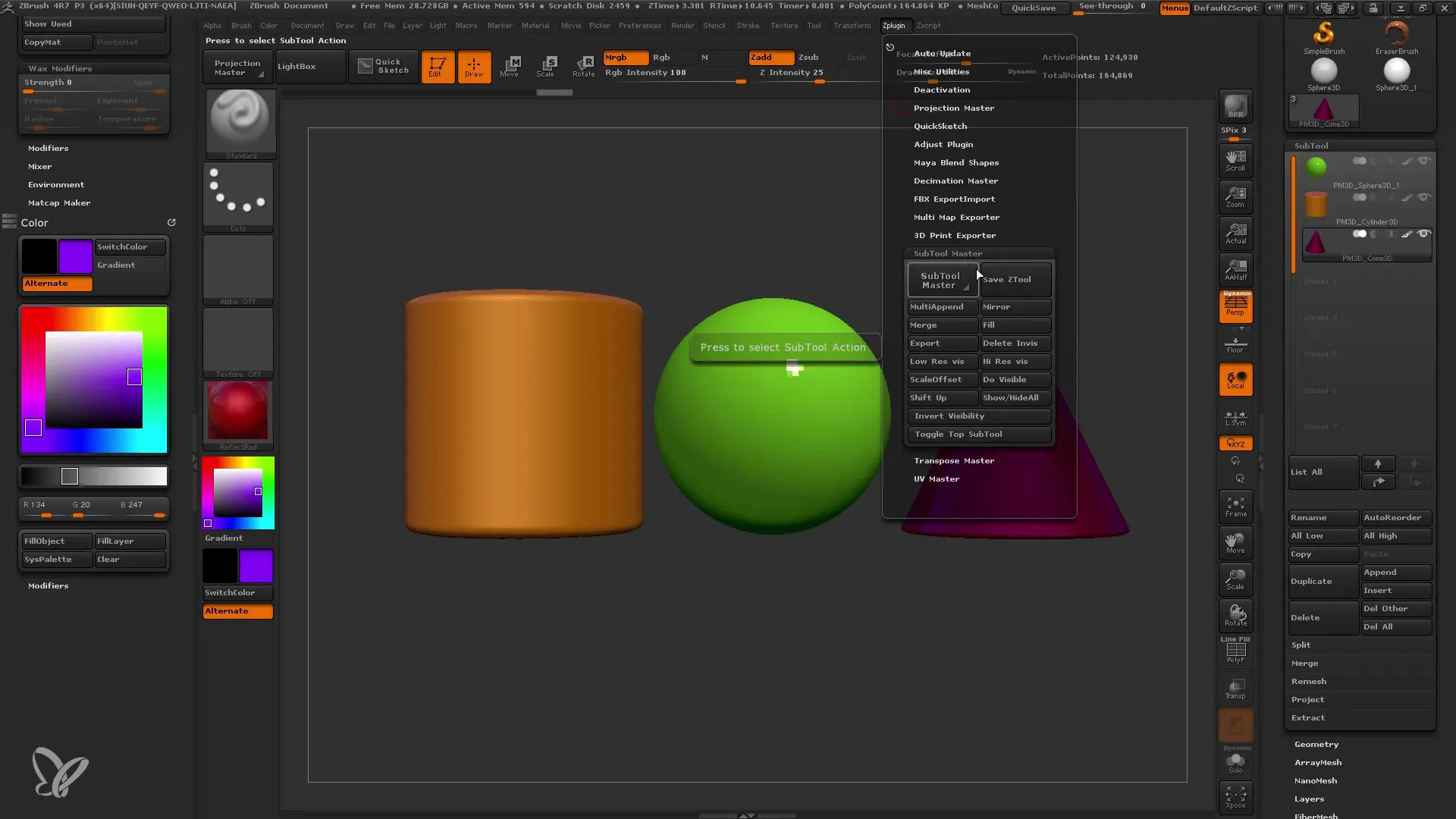
9. Izveidojiet sarežģītus materiālus
Tagad varat strādāt ar sarežģītiem materiāliem, piemēram, materiālu "Ādas tonis" organiskām formām. Šis materiāls palīdz panākt reālistisku ādas toni un ļauj veikt pielāgojumus tādām īpašībām kā, piemēram, vaskainība.
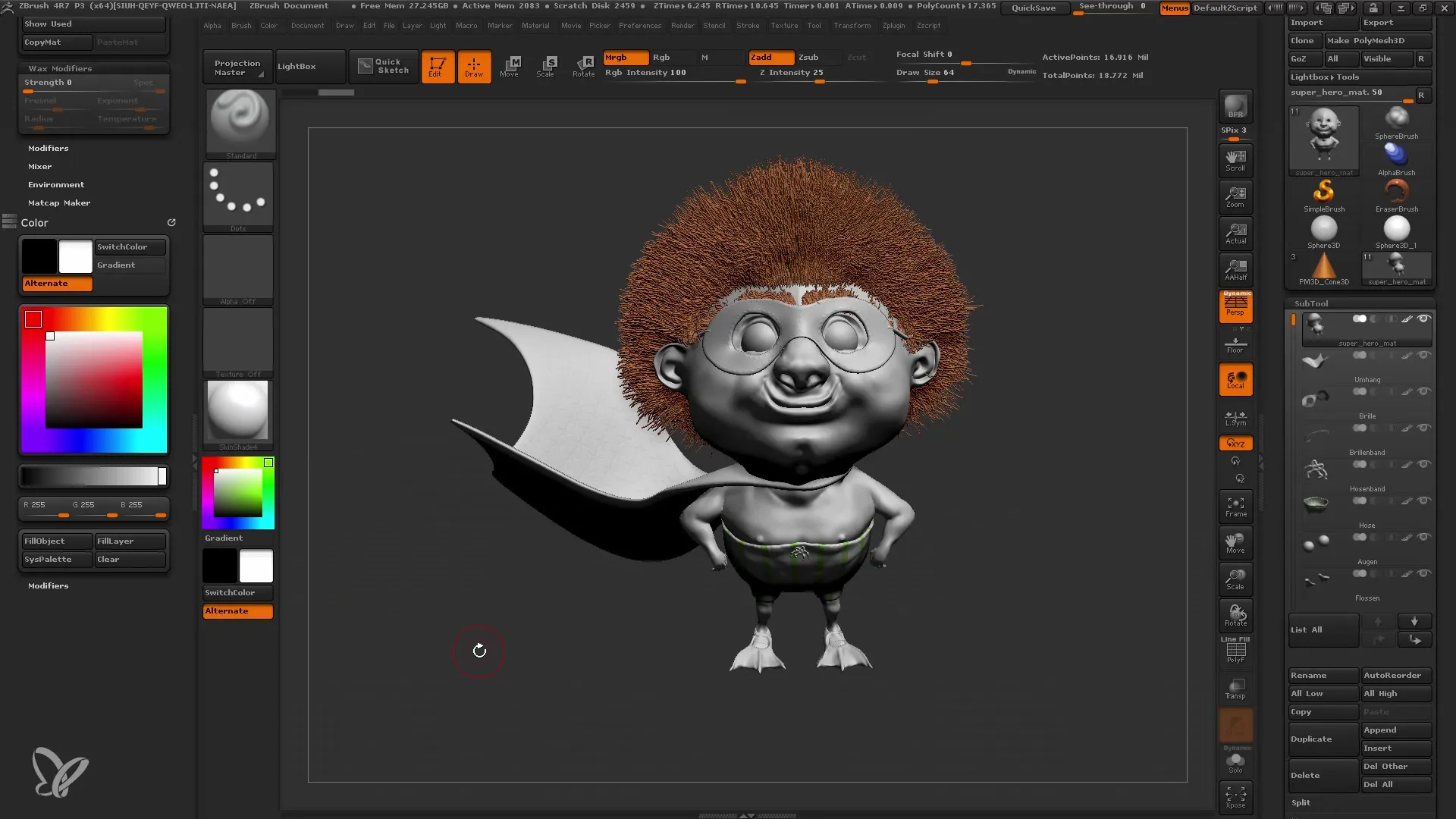
10. galīgie pielāgojumi
Pēc tam, kad esat eksperimentējis ar materiāliem un krāsām, varat veikt pēdējos pielāgojumus pēdējām detaļām. Noņemiet traucējošas krāsas vai pielāgojiet gaismu, lai optimizētu galīgo noformējumu.

Kopsavilkums
Šajā rokasgrāmatā esat iemācījušies, kā efektīvi izmantot materiālus programmā ZBrush, lai ievērojami uzlabotu savu modeļu vizuālo kvalitāti. Sākot ar materiālu īpašību pamatizpratni un komandas "Fill Object" (aizpildīt objektu) izmantošanu un beidzot ar sarežģītām metodēm - šīs zināšanas veido pamatu jūsu radošajam darbam ZBrush.
Biežāk uzdotie jautājumi
Kā es varu efektīvi izmantot materiālus programmā ZBrush? Materiāli piešķir jūsu sietiem reālismu. Vispirms strādājiet ar ģeometriju un pēc tam pārslēdzieties uz materiālu lietojumiem.
Kas ir komanda "Fill Object" (aizpildīt objektu)?Komanda "Fill Object" (aizpildīt objektu) ļauj jums piešķirt materiālu vai krāsu konkrētam apakšinstrumentam.
Kā darbojas apakšinstrumenta Master?Apakšinstrumenta Master ļauj vienlaicīgi rediģēt un formatēt vairākus apakšinstrumentus.
Vai MatCap materiāli ir ieteicami? Jā, MatCap materiāli ir lieliski piemēroti ātrai vizualizācijai, taču tie nav ideāli piemēroti detalizētai teksturēšanai.
Vai ZBrush var pielāgot materiālu īpašības?Jā, ZBrush piedāvā dažādus materiālu modifikatorus, kas ļauj mainīt tādas īpašības kā atstarošana un gaisma.


